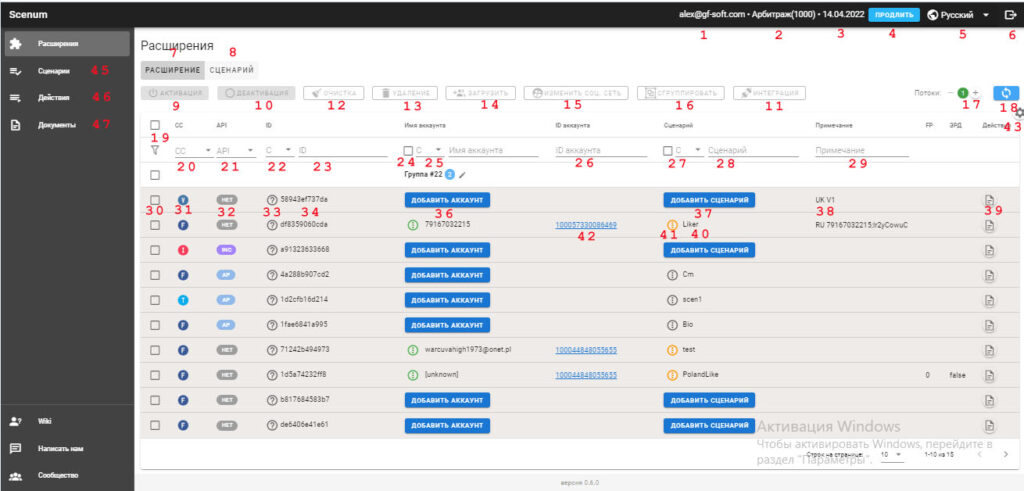
Главная страница сервиса Scenum включает в себя все элементы для оперативного контроля за работой аккаунтов. Esaminiamo ogni elemento.
Верхнее информационное меню.
1 – показывает учетную запись владельца личного кабинета
2 – mostra il piano tariffario attuale
3 – mostra la data, fino al quale è valida la tariffa attuale
4 – link per estendere il piano tariffario
5 – selettore della lingua dell'interfaccia
6 – pulsante per uscire dall'account personale
Menù a sinistra
По умолчанию личный кабинет при входе отображается в Разделе – Расширения
45 – меню Сценарии, в данном разделе вы сможете создать и отредактировать сценарии
46 – раздел Действий, в данном разделе вы можете создать и отредактировать действия
47 – раздел Документы, в данном разделе вы можете добавить документы (тхт или картинки) или отредактировать существующие
Переключатель режимов управления мультизадачами
7 – По умолчанию установлен режим управления “Расширения”. При этом вы можете управлять функциями применительно к расширениям (9,10,11,12,13,14,15,16) для выбранных расширений.
8 – режим управления сценариями. В этом режиме вы можете управлять сценариями в выбранных расширениях.
Групповые функции управления расширениями
9 – функция активации выделенных расширений. Se l'estensione è stata precedentemente disattivata, utilizzando questa funzione, puoi attivare l'estensione per lavorare ulteriormente con essa.
10 – funzione per disattivare le estensioni selezionate. Если по каким-либо причинам вам не нужно расширение в данный момент, и вы хотите, чтобы оно не занимало место в вашем тарифе. Вы можете деактивировать его. И активировать в последствии (функция 9)
12 – функция очистки расширений. Данная функция очищает слот расширения до первоначального состояния.
13 – функция удаления расширений. Данная функция удаляет выбранные расширения.
14 – funzione di caricamento di massa degli account nelle estensioni. Utilizzando questa funzione è possibile scaricare un elenco di account sotto forma di login/password o utilizzando i cookie.
I formati di download possono essere i seguenti::
15 – funzione di cambiamento di massa dell'estensione del social network.
16 – funzione di raggruppamento/separazione degli interni. Вы можете объединить расширения в группу и применять групповые политики для более удобной работы.
Управление потоками
17 – переключатель количества потоков. С помощью него можно указать во сколько потоков одновременно будут выполняться сценарии.
При установке количества вы должны понимать, что каждый поток для своей работы затрачивает ресурсы компьютера, даже если просто открыт браузер с пустой страницей или профиль мультибраузера. Поэтому вы должны учитывать это.
Существуют схемы работы, при которых нагрузка распределяется равномерно и это приводит к максимальной эффективности в работе.
Gli schemi per lavorare con i thread sono descritti in dettaglio nel nostro articolo del blog.
Pulsante di aggiornamento del cabinet
18 – pulsante di aggiornamento dell'account. С помощью данной кнопки можно обновлять главную страницу личного кабинета без полного обновления инструментами браузера.
Область фильтров и сортировки
19 – чекбокс выделения всех аккаунтов на данной странице
20 – фильтрация и сортировка по социальной сети. Указывая тип соцсети, вы можете установить только её отображение
21 – filtraggio e ordinamento tramite integrazione multi-browser.
22,23 – filtraggio e ordinamento per ID interno interno (ID e stato)
24,25 – filtraggio e ordinamento per account (disponibilità, логин и статус)
26 – фильтрация и сортировка по ид/юзернейм аккаунта
27,28 – фильтрация и сортировка по сценарию (disponibilità, название и статус)
29 – фильтрация и сортировка по примечанию
Строка расширения(подключения)
30 – чекбокс единичного выделения строки расширения
31 – переключатель социальной сети расширения. В концепции сервиса заложена работа с наборами действий для социальных сетей и других сайтов. Поэтому необходимо обозначить в какой социальной сети вы будете работать в рамках данного расширения (подключения). Если вы указываете Facebook, то вам будут показываться только функции для Facebook и общие функции.
32 – переключатель интеграции с мультибраузером. Вы можете настроить автоматическое открытие профилей в мультибраузерах (какие это предусматривают). Это позволит экономить ваше время и ресурсы компьютера.
33 – stato dell'estensione. Существуют 3 статуса у расширения (подключения):
– серый – неактивное расширение. Significa, что связь с браузером, где установлено расширение отсутствует. Скорее всего браузер закрыт или проблемы с проксей.
– зеленый – активное расширение. При этом статусе вы можете полноценно работать с этим расширением.
– красный – расширение деактивировано. Если по каким-либо причинам вам не нужно расширение в данный момент, и вы хотите, чтобы оно не занимало место в вашем тарифе. Вы можете деактивировать его (функция 10). И активировать в последствии (функция 9)
34 – внутренний идентификатор расширения (подключения). Это служебный параметр. Обычно он нужен для выяснения причин сбоев при работе с поддержкой сервиса.
35 – группа аккаунтов. При группировке аккаунтов появляется группа со стандартным названием (вы можете его изменить, нажав на карандаш рядом с названием).
36 – кнопка добавления аккаунта. В первоначальном состоянии отображается кнопка Добавить аккаунт.
37 – кнопка добавления сценария. В первоначальном состоянии отображается кнопка Добавить сценарий.
38 – поле указания примечания. Для удобства вы можете прописывать примечание вашим аккаунтам и фильтровать/сортировать по этому полю.
39 – кнопка журнала событий работы. Quando apri il diario, puoi vedere lo stato di avanzamento del lavoro svolto dal tuo account.
40 – campo di controllo dello script. In questo campo è possibile assegnare uno script per l'estensione, запускать его и останавливать.
41 – статус сценария. Существуют несколько статусов сценария:
– серый – ожидание браузера/неизвестно
– зеленый – запущен
– красный – ошибка
– оранжевый – остановлен/завершен
– желтый – пауза
– голубой – aspettando in fila (nessun flusso libero)
42 – ID account/nome utente. Appare dopo l'autorizzazione dell'account avvenuta con successo. Quando fai clic su di esso, si apre una scheda del browser con questo account.